iPhoneも!ソフトバンクの機種変更を自分で行う方法3選
このページにはPRリンクが含まれています

ソフトバンクの機種変更を行う方法は、以下の3通りです。
今回は、上記3通りの機種変更の方法について詳しく解説していきます。
※記事内は全て税込表記です。
機種代金を最大43,872円(税込)割引
詳細はオンラインショップ割で!
また、iPhoneを安く買う方法は別記事でも詳しく紹介しているので、iPhoneの機種変更を考えている方はこちらも参考になさってください。
目次
ソフトバンクの機種変更を行う方法
ソフトバンクの機種変更を行う方法は、以下の3通りです。
今回は、上記3通りの機種変更の方法について詳しく解説していきます。
ソフトバンクの機種変更はソフトバンクオンラインショップがおすすめ
ソフトバンクの機種を変更する方法には3通りあると紹介しましたが、基本的にはソフトバンクオンラインショップを利用することをおすすめします。
ソフトバンクオンラインショップで機種変更を行うことには、以下のようなメリットがあります。
ソフトバンクオンラインショップで機種変更するメリット
- ソフトバンクショップに出かけなくても自宅で機種変更を完了できる
- ショップで長い時間待たなくていい
- 自分の好きなタイミングで機種変更できる
- ソフトバンクの公式ショップだから安心できる
さまざまなもののオンライン化が進み、スマホもオンラインで簡単に機種変更したいと考える方も多いのではないでしょうか。
その点ソフトバンクオンラインショップなら自宅にいながら機種変更できるので、ショップで長時間待たされることもありません。
自分で機種変更することに不安を覚える人も多いようですが、やってみると意外と簡単にできてしまいます。
これから記事で紹介する方法を確認して、自分で機種変更にチャレンジしてみるといいでしょう。
機種代金を最大43,872円(税込)割引
詳細はオンラインショップ割で!
ソフトバンクオンラインショップで申し込む方法
それでは最初に、ソフトバンクオンラインショップで機種変更を行う方法を詳しく解説していきます。
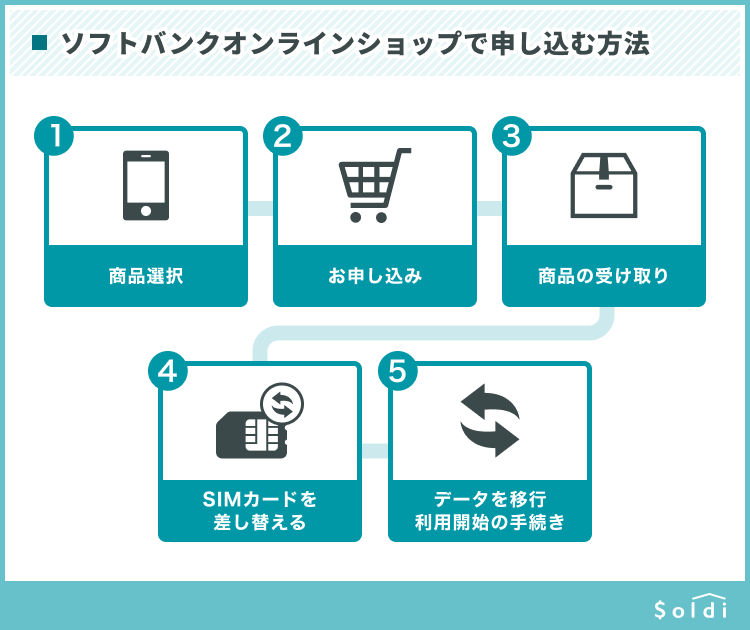
ソフトバンクオンラインショップで機種変更する際に必要なもの
ソフトバンクオンラインショップで機種変更するときに準備しておくものは、以下のとおりです。
ソフトバンクオンラインショップで必要なもの
- 「My SoftBankアカウント」または「携帯電話番号+暗証番号」
ソフトバンクオンラインショップで機種変更するときには、受付や入荷などの連絡がSMSやEメールで届きます。
下記のアドレスからメールを受け取れるように、迷惑メールフィルターの解除設定をしておきましょう。
| SMSでの送信元メールアドレス | 157 |
|---|---|
| Eメールでの送信元アドレス | online-shop@mb.softbank.jp |
①商品選択
ソフトバンクオンラインショップで、購入したい機種を選びます。
カートに入れるときには、以下を選択します。
- お申し込み種別:機種変更
- 受け取り方法:ご自宅等へのお届け
※自宅受け取りが対象
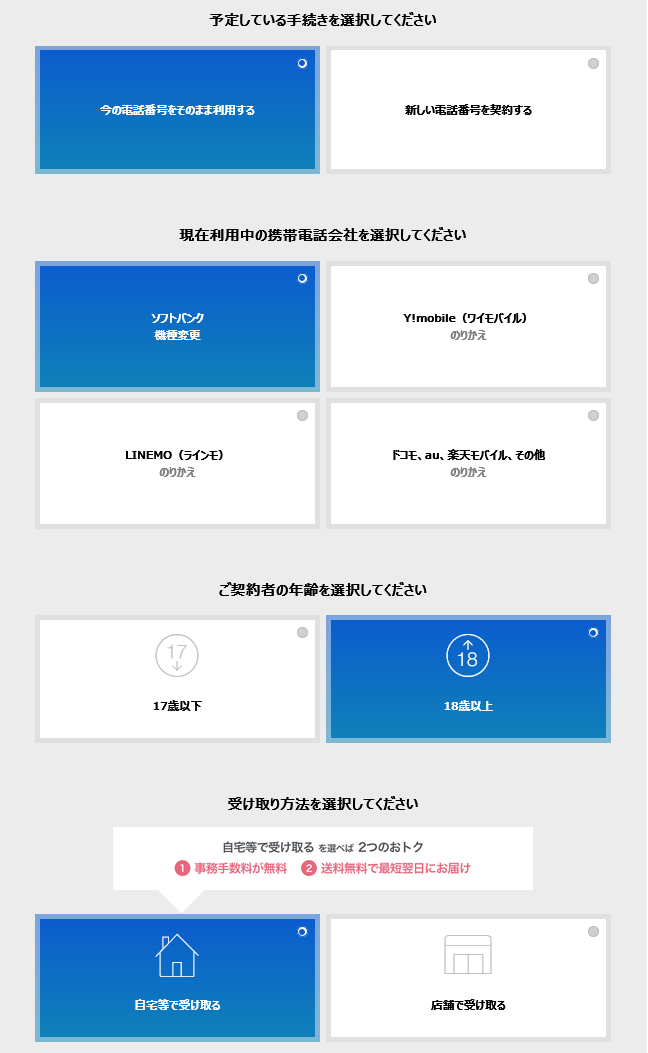
(画像引用:購入手続きの選択 | ソフトバンク)
受け取り方法を「自宅等で受け取る」にしても、送料はかかりません。
お店へ取りに行く手間を減らすためにも、「自宅等で受け取る」を選択しましょう。
機種代金を最大43,872円(税込)割引
詳細はオンラインショップ割で!
②お申し込み
商品選択後は画面に沿って料金プランや必要情報(氏名・住所など)を入力して、お申し込み手続きを進めます。
注意事項は、以下のとおりです。
申込時の注意事項
- シンプルスタイル(プリぺイド携帯電話)をお申し込みの場合、料金プランの選択はありません。
- ご登録の住所以外へ配送希望の場合は、配送先をご指定ください。なお、受け取り時に本人確認が必要となるキャンペーン・プログラムを適用してお申し込みになる場合、ご登録済の住所をご指定ください。
申し込みが完了したら、online-shop@mb.softbank.jpから申し込み時に登録済みのメールアドレスや携帯電話のSMSに受付完了のメールが届きます。
その後審査があり、完了すると商品が発送されます。
審査完了後、商品の発送手続き開始時及び出荷完了時にメールで連絡があるので郵送状況を都度確認できます。
機種代金を最大43,872円(税込)割引
詳細はオンラインショップ割で!
③商品の受け取り
通常、出荷完了の連絡から2~3営業日で申し込み時に指定した配送先へ商品が届きます。
配送状況は、宅配業者Webサイトにて確認可能です。
出荷完了時などに来る、メールに記載されているお荷物お問い合わせ番号を利用して確認しましょう。
④SIMカードを差し替える
古い端末と新しい端末のSIMカードサイズが異なる場合はスマホ端末と一緒に同封されているSIMカードを新しいスマホへ差し込みます。
古いスマホと新しいスマホのSIMカードサイズが同じの場合、SIMカードは同封されていません。
古い端末からSIMカードを抜き取り、新しい端末に差し替えましょう。
■SIMカードの入れ替え方法
- 古いスマホからSIMカードを取り出す

- SIMカードを新しいスマホのトレイに乗せる

- 新しいスマホへSIMカードを挿入する

iPhoneやAndroidのSIMカード挿入口は、それぞれ本体左側の音量調整ボタンの下や端末の裏ぶた内の電池パック・本体サイド側にあります。
クリップやSIM取り出しツールの先端を挿入口の穴に差し込んで、SIMカードを入れ替えるようにしましょう。
⑤データの移行・バックアップ/利用開始の手続きを行う
既存のスマホから、電話帳やアプリなどのデータを移行しましょう。
データ移行を行わないと、これまで保存していた電話帳などのデータが引き継げません。
データ移行の方法は、「機種変更手続き後のデータ移行方法」でのちほど解説します。
データ移行が完了したら、続けて「利用開始の手続き」を行います。
利用開始の手続きをを行わないと、モバイル通信が利用できません。
機種代金を最大43,872円(税込)割引
詳細はオンラインショップ割で!
利用開始の手続き方法についても記事下部で紹介するので、順番に沿って必ず手続きを行いましょう。
ソフトバンクショップや家電量販店で機種変更する方法
続いて、ソフトバンクショップや家電量販店で機種変更する方法を解説していきます。
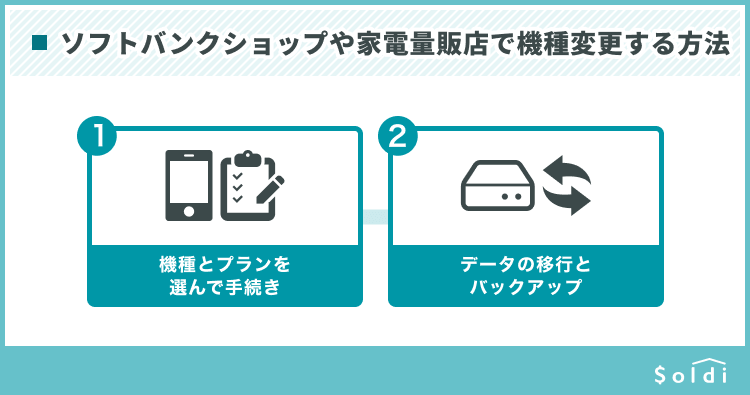
ソフトバンクショップや家電量販店で機種変更する際に必要なもの
ソフトバンクショップや家電量販店で機種変更するときに必要なものは、以下のとおりです。
ソフトバンクショップや家電量販店の機種変更で必要なもの
- 現在利用している携帯電話本体+USIMカード
- 必要な費用(手数料3,850円/税込・電話機の購入代金)
- 本人確認書類(運転免許証・マイナンバーカードなど)
- お申し込み印(サインでも可)
- 親権者の本人確認書類(契約者が未成年の場合)
- 親権者同意書(契約者が未成年の場合)
本人確認書類は、下記のものから準備しておきましょう。
本人確認書類一覧
- 運転免許証
- 日本国パスポート(住所欄も添付のこと)
- 個人番号カード(マイナンバーカード)
- 健康保険証+住民票記載事項証明書・公共料金領収書・官公庁発行の印刷物のいずれか
- 身体障がい者手帳または療育手帳または精神障がい者手帳
- 在留カード(または外国人登録証明書)+外国パスポート
- 特別永住者証明書
契約者が未成年の場合に必要になる「親権者同意書」は、ソフトバンクのホームページから作成が可能です。
作成した同意書を印刷して、店舗に持参しましょう。
①機種とプランを選んで手続きをする
店頭の商品から機種変更したいスマホを選び、手続きを行います。
ソフトバンクのホームページであらかじめ2〜3種類候補として絞っておき、当日は操作性などを確認するだけにしておくとスムーズに選べます。
なお、古いスマホと新しく購入するスマホのSIMカードサイズが異なる場合は、必ずSIMカードの再発行を同時に行ってください。
SIMカードのサイズが異なると、せっかく新しい端末を購入しても利用できません。
SIMカードのサイズが分からない場合は手続きを行う際に、SIMカードの再発行が必要かどうか必ず聞くようにしましょう。
SIMカードの再発行が必要な場合は、SIMカード再発行の手続きも一緒に勧めてくれます。
なお、SIMカード再発行には機種変更の手続きとは別で、手数料の3,850円(税込)がかかります。
②データの移行とバックアップ
データの移行とバックアップは、基本的にはショップや量販店では対応してもらえません。
後述する方法で、「機種変更手続き後のデータ移行方法」自分で行うようにしましょう。
ただしソフトバンクショップでは、一部店舗においてデータ移行や初期設定を代わりに行ってくれる「スマホ設定サポート」を実施しています。
| サポート内容 | 料金 |
|---|---|
| データ移行 | 1件あたり3,960円 |
| 保護フィルム貼り | 1件あたり1,100円(※サポートを受ける店舗で購入したフィルムのみ対象) |
| コーティング | 1件あたり1,100円(※「コーティング」サポートを受ける店舗にて購入されたコーティングキットのみ対象) |
| スマホの初期化 | 1件あたり1,100円 |
| 生体認証設定 | 1件あたり1,100円 |
| アカウント設定 | 1件あたり1,100円(※Apple ID、Googleアカウントの設定が対象) |
| メール設定 | 1件あたり1,100円(※Gmail、iCloud.comの設定が対象) |
| SNS設定 | 1件あたり1,100円(※Instagram・X・FaceBookそれぞれで1,100円ずつ) |
| メルカリ設定 | 1件あたり1,100円 |
| 交通系電子マネー設定 | 1件あたり1,100円(※Suica、ICOCAそれぞれで1,100円ずつ) |
| ウェアラブル 設定 | 1件あたり1,100円(※対象端末は店舗にお問い合わせください) |
| トラッカー設定 | 1件あたり1,100円(※対象端末は店舗にお問い合わせください) |
| パスワードマネージャー設定 | 1件あたり1,100円 |
| フィルタリングカスタマイズ設定(初期設定のぞく) | 1件あたり1,100円 |
| オンライン購入端末初期設定 | 1件あたり1,100円 |
| 容量オーバー解消 | 1件あたり1,100円 |
| OSアップデート | 1件あたり1,100円 |
| スマホ通知整理 | 1件あたり1,100円 |
| 写真アルバム作成 | 1件あたり1,100円 |
| ホーム画面フォルダ作成 | 1件あたり1,100円 |
| バックアップ | 1件あたり1,100円 |
※税込価格
どうしても自分でやるのが不安という方は、「スマホ設定サポート」の利用を申し出ましょう。
機種代金を最大43,872円(税込)割引
詳細はオンラインショップ割で!
自分でSIMフリースマホを購入して機種変更する方法
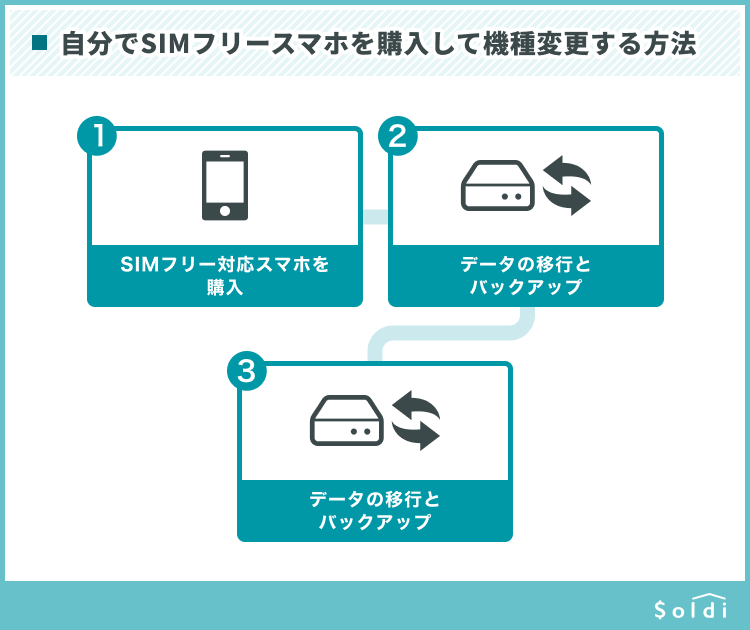
ショップを利用しなくても、自分でSIMフリースマホを購入して機種変更することも可能です。
必要なものと手順を、順番に解説していきます。
自分でSIMフリースマホを購入して機種変更する際に必要なもの
下記は、自分でSIMフリースマホを購入してソフトバンクの機種変更するときに必要なものです。
機種代金を最大43,872円(税込)割引
詳細はオンラインショップ割で!
①SIMフリー対応スマホを購入する
SIMフリー対応のスマホを、ECサイトや中古サイトを利用して購入しましょう。
なお、SIMフリーではないソフトバンク回線以外のスマホを買ってしまうと、購入したとしてもインターネットを利用できません。
必ず、SIMフリー化してあるスマホを購入してください。
SIMフリー端末を選ぶときには、以下の2点に注意しましょう。
機種代金を最大43,872円(税込)割引
詳細はオンラインショップ割で!
SIMカードの種類を確認する
お使いのSIMカード(ICカード)のサイズと購入予定のSIMカードのサイズが同じか確認してください。
SIMカードとはスマホに必ず装着されているICカードのことで、このカードに記載されている情報を基にインターネットを利用できます。
主なSIMカードのサイズは標準SIM・micro SIM・nano SIMの3種類があり、この中で最も利用されているのはnano SIMサイズです。
| サイズ | 主な端末 | |
|---|---|---|
| 標準SIM | 縦25mm×横15mm | Xperia acro(2012年発売) GALAXY S(2010年発売) iPhone 3G(2008年発売) iPhone(2007年発売)など |
| micro SIM | 縦15mm×横12mm | ZenFone 3(2016年発売) Xperia Z(2013年発売) HUAWEI P8 lite(2015年発売) iPhone 4(2010年発売)など |
| nano SIM | 縦12.3mm×横8.8mm | 近年発売のAndroid端末のほとんど iPhone 5(2012年発売)以降の主なiPhoneシリーズ |
その他スマホのSIMカードの種類は、端末の公式ホームページにてご確認ください。
購入する際には、使用しているスマホのSIMカードと同じタイプのカードを使用する機種を選ばないと、ソフトバンクオンラインショップや店舗で変更手続きが必要です。
その際には、カード発行手数料として3,850円(税込)が発生します。
端末の対応周波数帯を確認する
最近の機種は複数の周波数に対応していますが、古い機種によっては対応周波数に制限があるタイプもみられます。
ソフトバンクでスマホを利用する場合には、ソフトバンクが提供している通信方式・周波数にあった機種を選ぶ必要があります。
ソフトバンクの通信方式と周波数は、以下のとおりです。
| 900MHz帯 | SoftBank 3G |
|---|---|
| 3Gハイスピード | |
| SoftBank 4G LTE | |
| 2.1GHz帯 | SoftBank 3G |
| 3Gハイスピード | |
| SoftBank 4G LTE | |
| 2.5GHz帯 | SoftBank 4G ※Wireless City Planning 株式会社よりMVNOにて利用 |
| 3.7GHz帯 | Softbank 5G |
対応機種はメーカーやソフトバンクのホームページで確認できるので、とくに中古のSIMフリー機種を購入する場合には、事前に確認しておきましょう。
②SIMカードを差し替える
古いドコモの端末と新しいスマホのSIMカードサイズが同じ場合、古い端末からSIMカードを抜き取り、新しい端末に差し替えます。
古い端末と新しい端末のSIMカードサイズが異なる場合はあらかじめ申し込んでおいた新しいSIMカードを差し込みます。
■SIMカードの入れ替え方法
- 古いスマホからSIMカードを取り出す

- SIMカードを新しいスマホのトレイに乗せる

- 新しいスマホへSIMカードを挿入する

iPhoneやAndroidのSIMカード挿入口は、それぞれ本体左側の音量調整ボタンの下や端末の裏ぶた内の電池パック・本体サイド側にあります。
クリップやSIM取り出しツールの先端を挿入口の穴に差し込んで、SIMカードを入れ替えるようにしましょう。
SIMカードの詳しい差し替え方法は、こちらでも確認できます。
③データの移行とバックアップ/利用開始手続きを行う
SIMカードを差し替えるだけでは、データの移行は行われません。
データの移行とバックアップは、次項で紹介する「機種変更手続き後のデータ移行方法」で、自身で行うようにしましょう。
データ移行を行わないとそれまでに保存してきた連絡先・写真などのデータを引き継げません。
データ移行が完了したら、続けて「利用開始の手続き」を行います。
利用開始の手続きをを行わないと、モバイル通信が利用不可できません。
利用開始の手続き方法についても記事下部で紹介するので、順番に沿って必ず手続きを行いましょう。
機種代金を最大43,872円(税込)割引
詳細はオンラインショップ割で!
機種変更手続き後のデータ移行方法
データ移行の方法は、古い機種と新しい機種がiPhone・Androidのどちらなのかによって異なります。
■OSごとのデータ移行方法
| 機種 | 移行方法 | 内容 |
|---|---|---|
| AndroidからAndroid iPhoneからAndroid | Googleドライブを利用 | 1.スマホの設定アプリから「システム」>「バックアップ」でバックアップサービスをオンにする。 2.新しい端末にGoogleアカウントを追加すると自動で復元される |
| AndroidからiPhone | 「iOSに移行」アプリを利用 | 1.「iOSで移行」アプリをAndroid端末にインストール 2.iOSの端末設定で「Androidからデータを移行」まで進める 3.画面の指示に従い移行を完了させる |
| iPhoneからiPhone | 「クイックスタート機能」を利用 | 1.新しいデバイスの電源を入れて表示される青いアニメーションを、古いiPhoneのカメラで読み取る。 2.新しいiPhoneに古いiPhoneで使用していたパスコードを入力し、FaceIDとTouchIDを設定する 3.データ転送を実行する |
いずれのケースもLINEやおサイフケータイ、ゲームのデータなどは移行されないため、個別対応が必要です。
機種代金を最大43,872円(税込)割引
詳細はオンラインショップ割で!
利用開始の手続き方法
データ移行が完了したら、ソフトバンクオンラインショップで「携帯番号機種変更 オンライン切り替えの手続き」を行います。
利用開始の手続きを行わないと、モバイル通信は利用できません。
「携帯番号機種変更 オンライン切り替え手続きの該当ページ」にて、下記項目を記載してください。
利用開始手続きで用意するもの(いずれか一つ)
- My softbankアカウント/PassWord
- 契約者情報(契約者名・生年月日・電話番号・暗証番号)
暗証番号は、契約時に設定した4桁の数字です。
必要事項記入後は、画面の流れに沿って手続きを行います。
これで機種変更は、完了です。
機種代金を最大43,872円(税込)割引
詳細はオンラインショップ割で!
機種変更の際に利用できるソフトバンクのキャンペーン
機種変更の際に利用できる、ソフトバンクのお得なキャンペーンを紹介します。
新トクするサポート

(画像引用:新トクするサポート)
| キャンペーン名 | 新トクするサポート |
|---|---|
| キャンペーン期間 | 終了日未定 |
| 特典内容 | 特典利用申し込み・機種回収で最大24回または最大36回分の機種代金の支払いが不要になる |
| 適用条件 |
対象機種を48回払いで購入すること ▼新トクするサポート(スタンダード) ▼新トクするサポート(プレミアム) ▼新トクするサポート(バリュー) |
| 注意事項 | ※機種は、特典利用の申し込みの翌月末までにソフトバンク指定の条件に基づく回収・査定完了が必要 ※特典を利用するタイミングによって、支払い不要となる金額が変わる |
「新トクするサポート」では、48回割賦で購入した機種を、13ヶ月目または25ヶ月目に対象機種に買い替えた場合、旧機種を回収に出せば最大で36ヶ月分の支払いが不要になるキャンペーンです。
たとえば今利用している機種を13ヶ月目に最新のiPhone16 Pro Max 256GBに買い換えた場合、今の機種の残り36回分の支払いが免除されます。(機種は回収されます)。
さらにiPhone 16 Pro Max 256GBを13ヶ月目に新しい機種へと買い換え回収してもらうとすれば、機種代金236,160円が、実質50,320円で1年間使用できたことになります。
ソフトバンクを使い続け、1~2年ごとにずっと最新機種を使いたい人には便利なキャンペーンといえるでしょう。
※「新トクするサポート」の「プレミアム」、「スタンダード」、「バリュー」のいずれが適用されるかは購入時点の指定に基づいて
決まり、対象機種は追加または変更される場合があります。また、価格は6月11日時点のものです。
それぞれの対象機種、プログラム詳細及び最新の価格はソフトバンクの公式ウェブサイトをご確認ください。
機種代金を最大43,872円(税込)割引
詳細はオンラインショップ割で!
ソフトバンクの機種変更におすすめの最新スマホ
最後にソフトバンクの機種変更におすすめしたい、最新スマホを3機種ご紹介します。
iPhone 16 Pro MAX(256GB)

| サイズ | 約W77.6×H163×D8.25mm |
|---|---|
| 重さ | 227g |
| 機種代金 (税込) | 1~12ヶ月:2,085円/月 13~48ヶ月:5,865円/月(総額236,160円) 新トクするサポート適用で総額 50,320円(早トクオプション利用料込) |
(参照:iPhone 16 Pro・iPhone 16 Pro Max【予約・購入】 | ソフトバンク)
※「新トクするサポート」の「プレミアム」、「スタンダード」、「バリュー」のいずれが適用されるかは購入時点の指定に基づいて
決まり、対象機種は追加または変更される場合があります。また、価格は6月11日時点のものです。
それぞれの対象機種、プログラム詳細及び最新の価格はソフトバンクの公式ウェブサイトをご確認ください。
iPhone史上最高の性能を持つiPhone 16 Pro MAXは、カメラ、映像、ゲームなどのスマホでできることすべてを高品質で楽しめる端末です。
車による衝突事故の際には、急な速度低下やエアバッグによる気圧変化、音の大きさなどから判断し、自動で救助を呼びます。
ソフトバンクの新トクするサポートを利用すれば、最大50%免除で2年後に新しい機種へ乗り換えられ、非常にお得です。
機種代金を最大43,872円(税込)割引
詳細はオンラインショップ割で!
Google Pixel 9 Pro
![]()
| サイズ | 約W72×H152.8×D8.5mm |
|---|---|
| 重さ | 199g |
| 販売価格 (税込) | 1~12ヶ月:450円/月~ 13~48ヶ月:3,810円/月~(総額142,560円~) 新トクするサポート適用で総額 27,400円~(早トクオプション利用料込) |
(画像引用:Google Pixel 9 Pro・Google Pixel 9 Pro XL スマートフォン・携帯電話 ソフトバンク)
※「新トクするサポート」の「プレミアム」、「スタンダード」、「バリュー」のいずれが適用されるかは購入時点の指定に基づいて
決まり、対象機種は追加または変更される場合があります。また、価格は6月11日時点のものです。
それぞれの対象機種、プログラム詳細及び最新の価格はソフトバンクの公式ウェブサイトをご確認ください。
GoogleのオフィシャルスマホであるGoogle Pixel 9 Proは、2024年9月発売の最新スマホです。
Google AIを搭載したトリプルカメラには編集マジックやピンボケ修正、ベストテイク機能などで失敗した写真でも理想の写真へと編集できる機能が備えられています。
Proシリーズは高額な価格設定であるものの、ソフトバンクでは早トクオプションを利用することで18万円以上の機種が総額27,400円で購入でき、1年後に再び最新機種に変更可能です。
高性能で使いやすいスマホを安価な価格で購入できるため、多くの方におすすめのスマホといえるでしょう。
機種代金を最大43,872円(税込)割引
詳細はオンラインショップ割で!
Galaxy S25 Ultra

| サイズ | 約78×163×8.2mm |
|---|---|
| 重さ | 約218g |
| 販売価格 (税込) | 1~12ヶ月:1,980円~/月 13~48ヶ月:5,328円~/月(総額215,568円~) 新トクするサポート適用で総額 54,000 円~(早トクオプション利用料込) |
(画像引用:Samsung Galaxy S25 Ultra | スマートフォン・携帯電話 | ソフトバンク)
※「新トクするサポート」の「プレミアム」、「スタンダード」、「バリュー」のいずれが適用されるかは購入時点の指定に基づいて
決まり、対象機種は追加または変更される場合があります。また、価格は6月11日時点のものです。
それぞれの対象機種、プログラム詳細及び最新の価格はソフトバンクの公式ウェブサイトをご確認ください。
Galaxy S25 Ultraは、2025年2月発売のソフトバンク初のGalaxyシリーズです。
従来よりさらに大きくなった6.9インチのディスプレイは、明るい大画面で圧倒的な没入感と操作性を実現し、ゲームも存分に楽しめる一台です。
超強力な冷却システム「ベイパーチャンバー」も搭載しており、内部の熱を効率よく発散します。
また、Galaxy S25 Ultraにのみ付属するSペンにより、メモやスケッチをいつでも気軽に使用可能でき、ビジネスシーンにもおすすめです。
手書きの文字やスケッチを瞬時にテキスト化およびイラスト化できる機能も含め、最先端のスマホといえるでしょう。
機種変更のタイミングで、最新のAIスマホを使いたい方は、ぜひGalaxy S25 Ultraを検討してみてください。
機種代金を最大43,872円(税込)割引
詳細はオンラインショップ割で!
まとめ
今回は、ソフトバンクの機種変更を自分で行う方法を詳しく解説しました。
- 自分で機種変更する方法はオンラインショップを利用・ドコモショップや家電量販店を利用・SIMフリー機種購入の3つの方法がある
- オンラインショップならソフトバンク直営なので失敗がなく安心
- 自分でSIMフリー機種を選ぶときにはSIMカードの種類や周波数帯に注意する
どちらの方法を選んでも、自力での機種変更ならデータの移行は基本的には自分で行う必要があります。
ただし機種の選定さえ間違えなければ、機種変更自体はそれほど難しくはありません。次回の機種変更は、ぜひ自力でチャレンジしてみてください!
機種代金を最大43,872円(税込)割引
詳細はオンラインショップ割で!
詳細はソフトバンクの公式サイト(https://www.softbank.jp/mobile/)でご確認ください。
ポイント別 格安SIMランキング
-
総合
-
料金
-
速度
-
-
-
1位

-
- おうち割・家族割引でさらにお得に
- Softbank回線だから通信速度が安定&速い
- データ量を翌月に繰越可能(※1)
- 公式サイトへ
-
-
-
2位

-
- 5GB 950円/月~の業界最安水準
- データ量のシェアや繰り越しができる
- 家族同士(※9)の通話料が20%オフ
- 公式サイトへ
-
-
-
3位

-
- Softbankと同等の安定した通信速度
- 3GB 990円/月のLINEMOベストプランが人気(※3)
- データ量を気にせずLINE使い放題(※4)
- 公式サイトへ
-
-
-

-
- 格安SIMの中でも最速クラスの通信速度
- 自宅セット割で最大1,100円割引/月
- auと同じKDDI運営
- iPhoneやAndroid端末が安く手に入る
- 公式サイトへ
-
-
-

-
- アプリ利用で国内通話無料(※5)
- 使わなければ勝手に安くなるお得プラン
- 海外でも毎月2GB無料
- 楽天モバイルご契約者ならSPU+4倍に!
- 公式サイトへ
-
-
-
-
-
1位

-
- 5GB 990円/月の業界最安クラス
- 電話メインならかけ放題プランがお得
- ドコモ・au・ソフトバンクの3回線に対応
- 公式サイトへ
-
-
-
-
-
1位

-
- ドコモのオンラインブランドで通信速度は安定&速い(※6)
- 5分以内の通話は無料(※7)
- 30GBで2,970円の月額料金(※8)
- 公式サイトへ
-
-
※1 「シンプル2 S/M/L」「シンプルS/M/L」を利用中の場合に適用。
※2 通信速度はみんそくを参照。
※3 LINEMOベストプラン:通話料別、時間帯により速度制御の場合あり、オンライン専用、表記は基本料金。
※4 位置情報の共有、ニュース記事の閲覧など一部対象外あり。
※5 一部対象外番号あり。
※6 ahamoは申込みからサポートまで、オンラインにて受付するプラン。
※7 5分超過後は、税込22円/30秒の通話料がかかる。「SMS」、他社接続サービスなどへの発信は、別途料⾦がかかる。
※8 機種代⾦別途
※9 同一契約者名義(同一mioID)間の場合。
※10 おうち割光セット(A)+PayPayカード割適用後。
![[関連記事]かんたん!SIMカードの挿し方まとめのサムネイル](https://assets.soldi.jp/uploads/soldi/path/1011/sim_insert_easy_01.jpg)




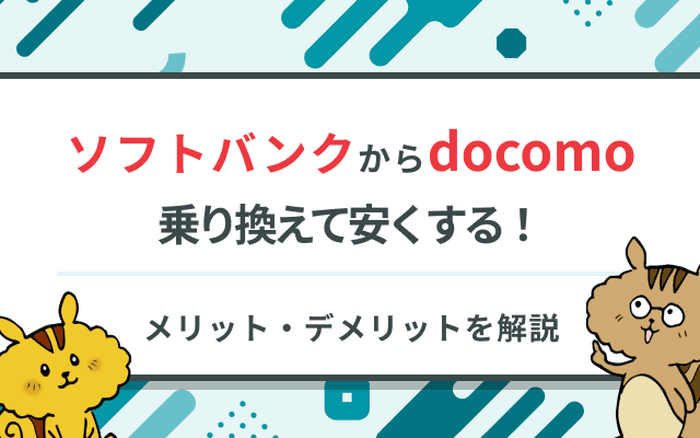







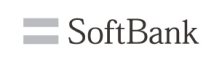
Soldi編集部は「おうちのお金をスマートに」をコンセプトにコンテンツの配信を行っています。